creo应用技巧——creo画外螺纹的方法
1、①取消平面显示的勾选项;
②点击“草绘”命令;
③选择“top”基准面;
④点击“确定”进入草绘界面。
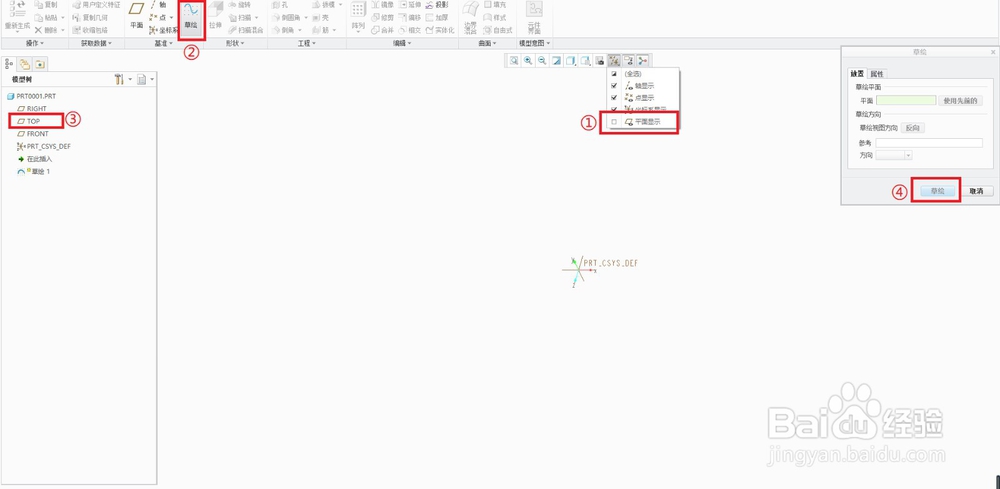
2、①点击“草绘视图”使界面正视于“top”基准面;
②点击“圆”绘制如图所示草图;
③点击“法向”,对圆进行标注;
④双击尺寸,更改尺寸为50;
⑤点击“确定”退出草绘界面。

3、点击“形状”菜单的“拉伸”进入拉伸操作界面。
①选择“以草绘平面指定的拉伸”;
②输入高度为300;
③点击“确定”,完成建模。
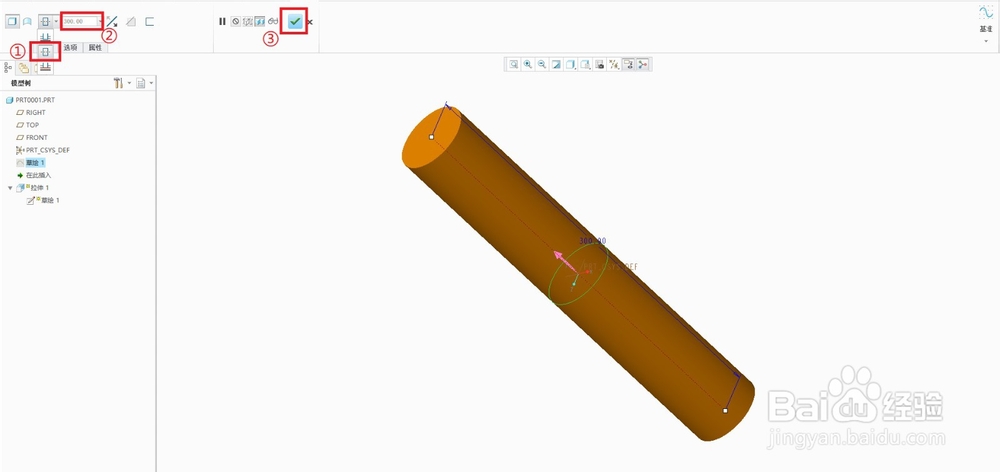
4、①点击“草绘”进行草绘基准面编辑;
②点击“front”选择正视基准面;
③点击“草绘”进入草绘界面。
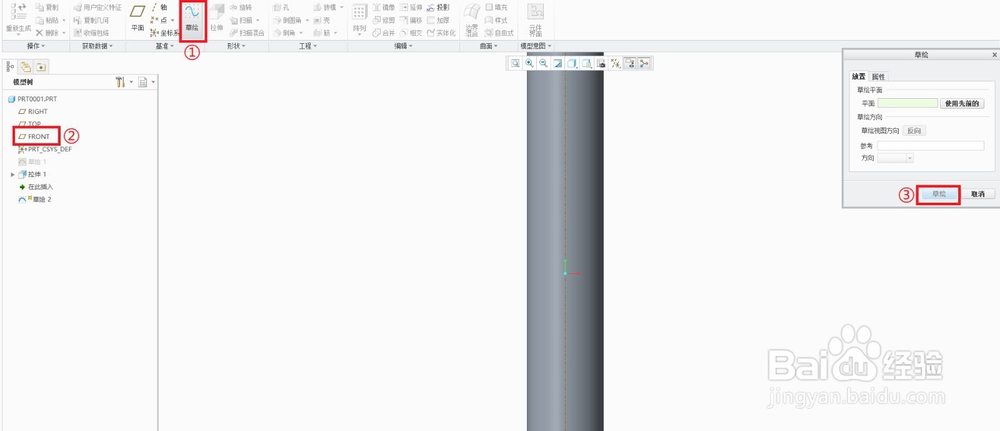
5、①点击“参考”,点击如图所示位置建立参考线;
②点击“中心线”,在如图所示位置建立中心线;
③点击“线”,在如图所示位置从下至上绘制直线。
点击“确定”退出草图绘制。

6、①点击“螺旋扫描”,进入螺旋扫描界面;
②点击“创建或编辑扫描截面”,进行截面绘制。

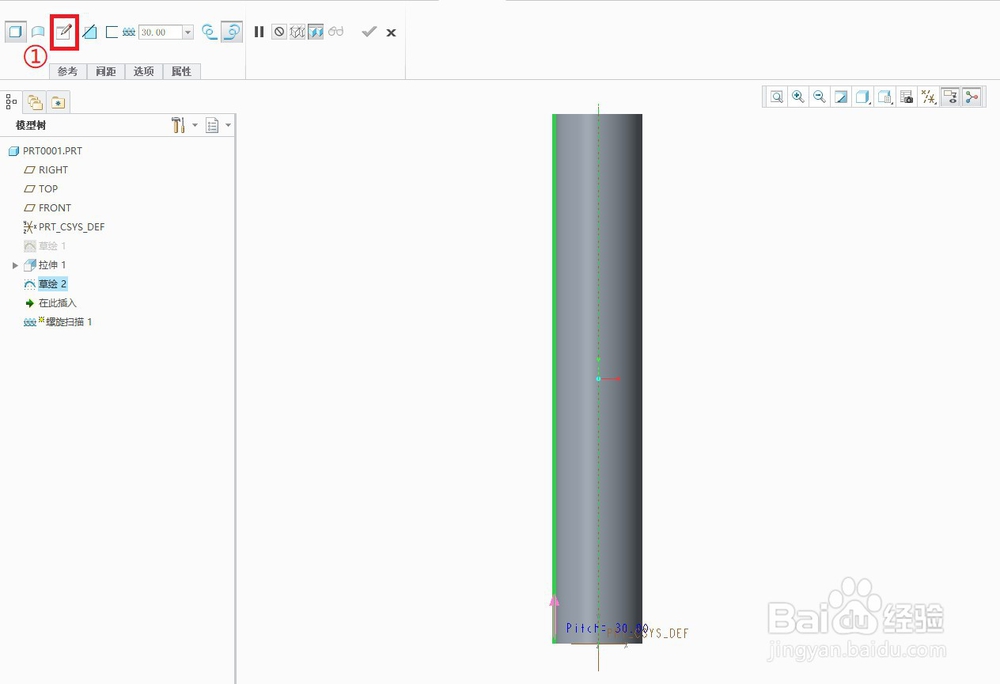
7、绘制如图所示长方形,点击“确定”进入下一步。

8、①点击“移除材料”,结果如图所示;
②通过输入间距来改变螺距;
点击确认即可完成建模。
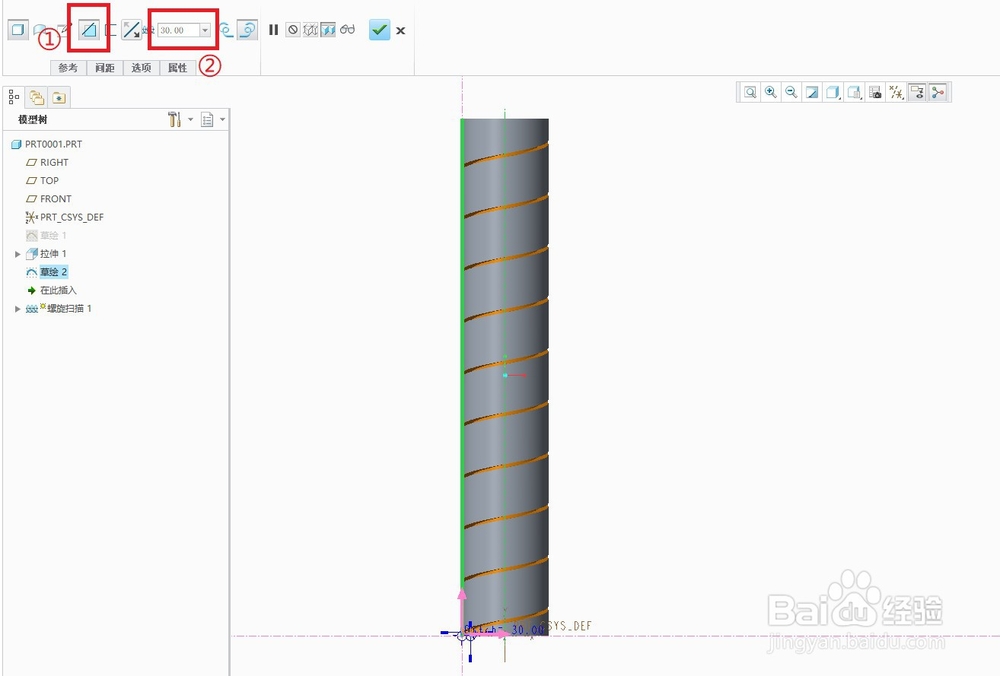
9、如图,简易的外螺纹就绘制出来了。当然我们也可以调用函数控制圈数来确定螺距,具体方法可以参考我的上一篇经验。
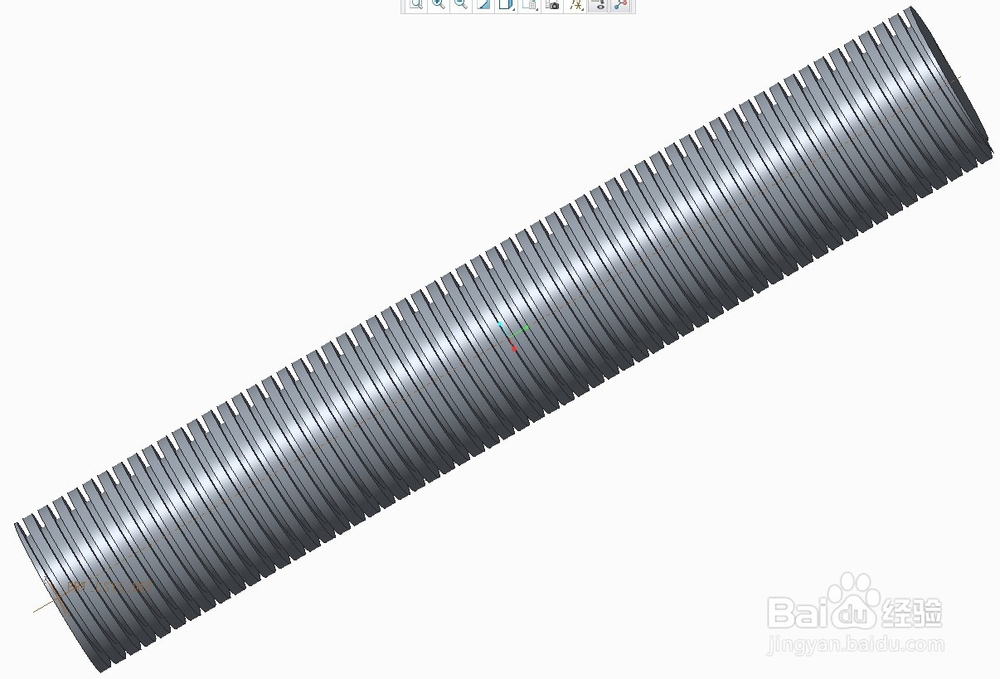
声明:本网站引用、摘录或转载内容仅供网站访问者交流或参考,不代表本站立场,如存在版权或非法内容,请联系站长删除,联系邮箱:site.kefu@qq.com。
阅读量:75
阅读量:120
阅读量:75
阅读量:156
阅读量:56